Как создать купон в WooCommerce
Опубликовано: 2019-07-22Вы можете легко добиться увеличения трафика в своем магазине, предлагая дополнительные скидки и надбавки. Это факт, что WooCommerce является лучшим и самым популярным, когда речь идет о решениях для электронной коммерции. Кроме того, он содержит обширный встроенный купон, настроенный для создания купонов и управления ими любым удобным для вас способом.
Администраторы магазина WooCommerce могут легко настраивать купоны непосредственно на странице купонов по пути WooCommerce > Coupon на своей панели управления WordPress.
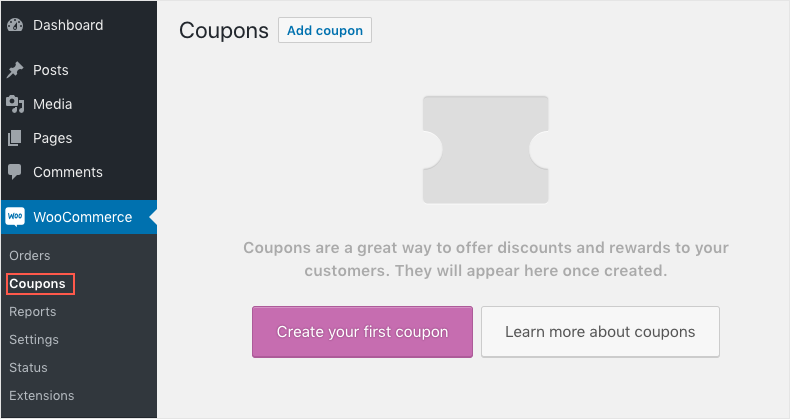
Нажмите кнопку « Создать свой первый купон ». Вы перейдете на страницу « Добавить новый купон », где сможете ввести все данные о своих купонах и добавить их в магазин.
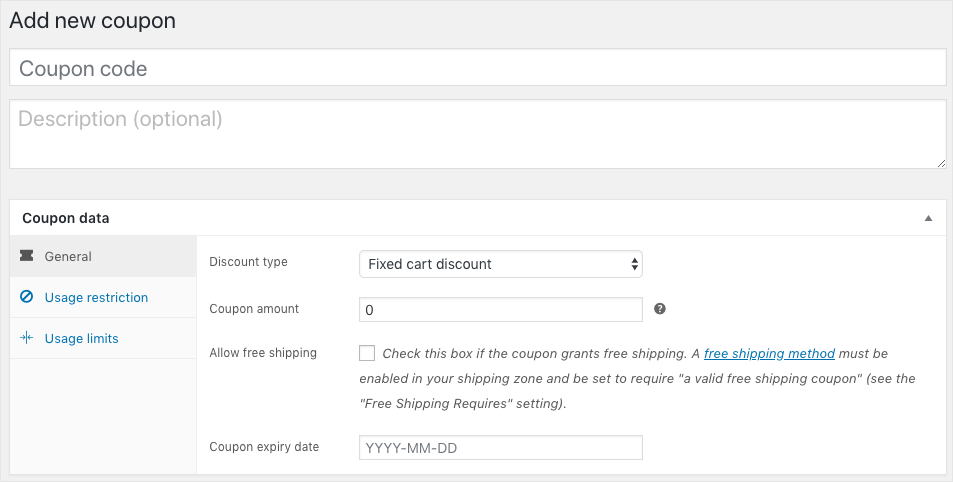
Теперь, когда у нас есть окно с купонами, давайте подробно рассмотрим его, чтобы получить более широкое представление.
Создание купонов WooCommerce – в деталях
Окно купона на странице «Добавить новые купоны» можно разделить на две части:
- Одна часть, которая содержит код купона и описание, и
- Панель данных купона
В первой части находится текстовая область кода купона , где вы можете ввести соответствующий код для купона, который вы собираетесь создать. Этот код будет использоваться покупателем для использования скидки. Вы можете определить детали купона в поле Описание . Например: если вы ввели код купона как B2G1, вы можете ввести «Купи 2, получи 1» в поле описания.
Вторая часть — это панель данных, где вы получаете больше возможностей для настройки купона. Панель данных о купонах подразделяется на Общие , Ограничения использования и Лимиты использования .
Давайте посмотрим на эти настройки.
Общие настройки купона
Здесь вы устанавливаете тип, сумму и срок действия скидки, которая будет использована при применении купона.
Первое поле, которое необходимо здесь указать, — это тип скидки . Есть три типа типов скидок на выбор. А именно,
- Скидка в процентах : это предлагает скидку в процентах от общей суммы корзины.
Предположим, если общая сумма корзины составляет 100 долларов США, а купон предлагает процентную скидку в размере 50%, тогда общая сумма, которую покупатель должен заплатить, будет составлять только 50 долларов США при применении купона. - Скидка на фиксированную корзину: определенная сумма будет вычтена из общей суммы корзины. т. е. если все товары в корзине стоят в общей сложности 120 долларов, а скидка по купону составляет 20 долларов, то при применении купона покупателю придется заплатить только 100 долларов.
- Фиксированная скидка на продукт: купон можно использовать только в том случае, если связанный с ним продукт присутствует в корзине. Скидка распространяется на товар, а не на корзину в целом.
Например, если есть купон на скидку 50 долларов на продукт, скажем, ноутбук, и покупатель покупает ноутбук и мобильный телефон, для которых нет купонов. Затем, когда купон применяется, цена только ноутбука в корзине снижается, а остальные товары в корзине затрагиваются.
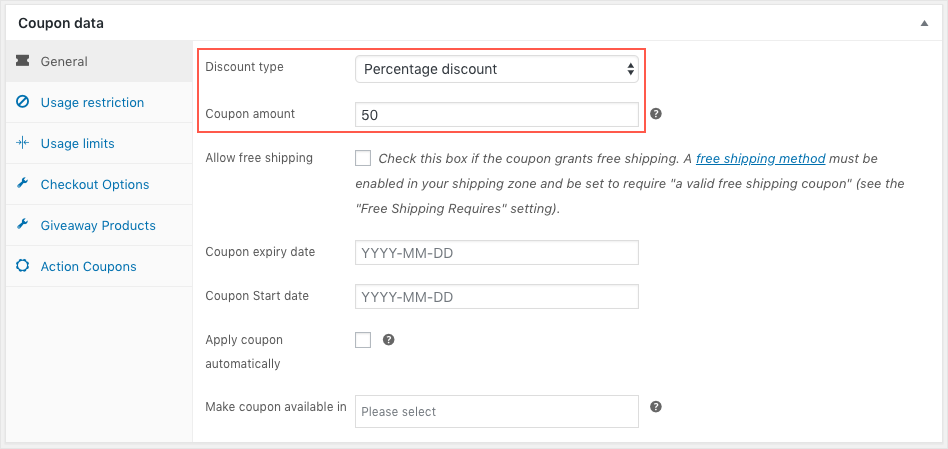
Далее указывается сумма купона. Это просто относится к сумме или проценту скидки, которая будет применяться при погашении купона. Это значение вводится вместе с типом купона, выбранным в поле Тип скидки. Это означает, что если вы выберете процентную скидку в качестве типа скидки купона и введете сумму купона как 10, то скидка 10% будет применена ко всей корзине. И если тип купона — «Фиксированная корзина» или «Фиксированный продукт», то значение 10 будет означать, что скидка в размере 10 долларов США применяется к корзине или продукту соответственно.
Чтобы обеспечить бесплатную доставку с купоном, установите флажок Разрешить бесплатную доставку . Однако важно отметить, что это работает в отношении настроек, сделанных в Woocommerce > Settings > Shipping .
Следующим параметром в этой категории является установка срока действия купона. Выберите дату истечения срока действия купона в окне выбора даты. Купон не может быть погашен в день истечения срока действия купона. Если вы ничего не выберете, срок действия купона никогда не истечет.
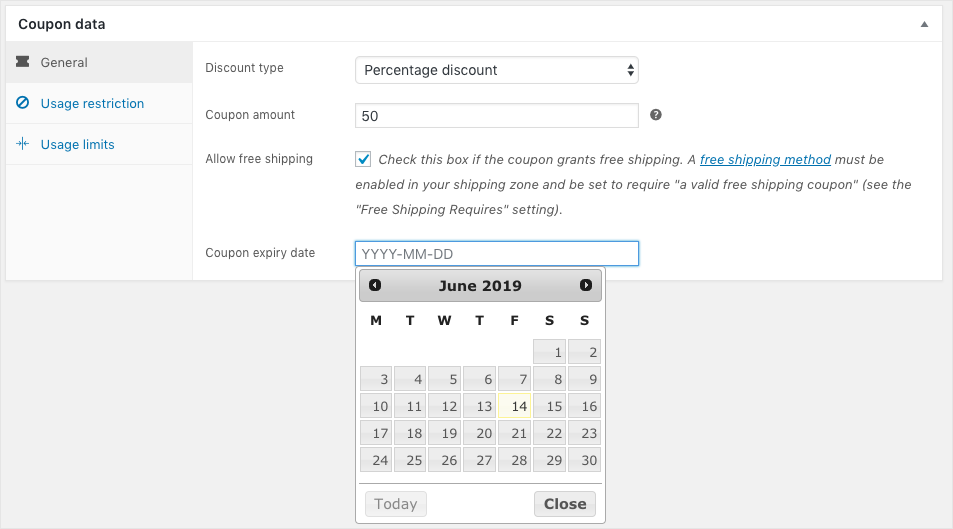
Ограничение использования купона
Следующая вкладка на панели данных купона — это вкладка « Ограничение использования ». Как следует из названия, дополнительные ограничения для купона можно настроить на вкладке «Ограничение использования».
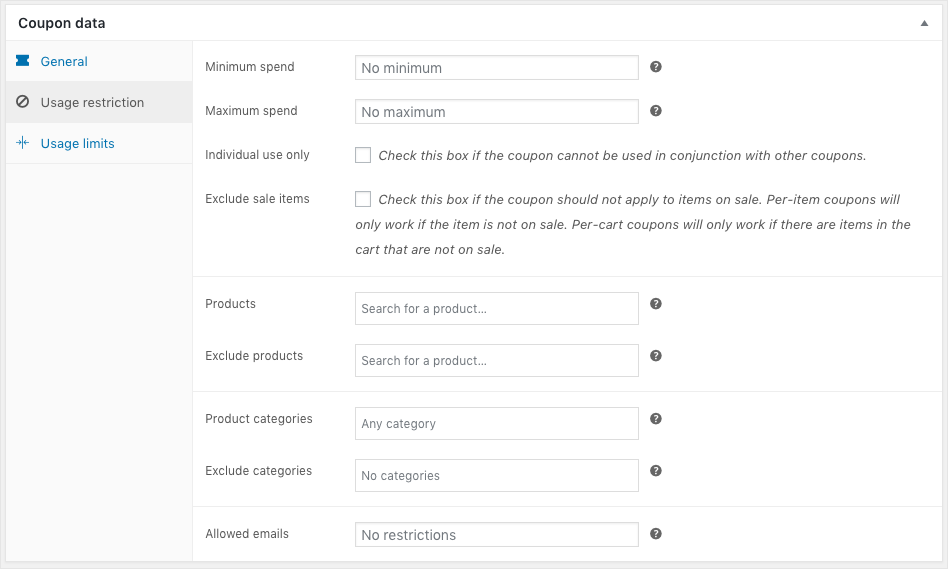
Предположим, вы хотите, чтобы клиенты потратили минимальную сумму, чтобы они могли воспользоваться скидкой. Затем вам нужно указать сумму в поле « Минимальные расходы » . Например, вы хотите создать купон, который будет применяться только в том случае, если покупатель совершит покупку на сумму не менее 100 долларов США. Затем вам нужно указать в поле «Минимальные расходы» значение 100 долларов. Таким образом, купон будет применяться к любой покупке, равной или превышающей 100 долларов США.

Точно так же, если указан Максимальный расход , купон будет применяться только к общей сумме корзины до введенной суммы. Если указаны как минимальная, так и максимальная сумма расходов, то купон можно использовать только для суммы корзины, попадающей в этот ценовой диапазон.
Это означает, что если значение, введенное в поле «Минимальные расходы», составляет 100 долларов США, то купон будет применяться только в том случае, если общая сумма корзины эквивалентна 100 долларам США или более. Аналогичным образом, если введенная максимальная сумма расходов составляет 1000 долларов США, купон не будет применен, если общая сумма корзины превышает 1000 долларов США. С другой стороны, если введенные минимальные и максимальные расходы составляют 100 и 1000 долларов США, то купон будет применяться только к общей сумме корзины, попадающей в этот ценовой диапазон.
Купоны можно использовать вместе с другими купонами или нет, установив флажок Только индивидуальное использование После регистрации это предотвратит применение дополнительных купонов, или, если какой-либо купон уже применен, этот купон не будет работать.
Исключить товары со скидкой , если этот флажок установлен, купон не будет применяться ко всем товарам, уже отмеченным со скидкой в вашем магазине.
Поле « Продукты » позволяет вам связать купон с продуктом , выбрав соответствующие продукты из коробки продукта. Купон будет применяться только в том случае, если выбранный товар перемещен в корзину.
Поле « Исключить продукт » позволяет вам добавлять товары, к которым не будет применяться купон, или, если это фиксированный купон корзины, то эти продукты не должны быть в корзине, чтобы купон был применен.
Поле Категория продукта можно использовать для создания купона, который применяется ко всей категории продуктов. И если вы хотите исключить категорию продуктов, вы можете указать эту категорию продуктов в поле Исключить категорию .
В поле Разрешенные электронные письма можно указать идентификаторы пользователей клиентов, к которым будет применяться купон. Несколько идентификаторов электронной почты могут быть разделены запятыми.
Ограничение использования купона
Вкладка «Ограничения использования» касается всех ограничений на использование купонов.
Вы можете контролировать количество погашения купона в поле Лимит использования на купон . Как только погашение купона достигнет указанного значения, больше клиенты не смогут использовать купон после этого.
Наконец, лимит использования на пользователя может гарантировать одноразовое использование купона для одного пользователя. Хотя по умолчанию установлено неограниченное использование, число, введенное в это поле, определяет количество использованных купонов для пользователя.
Smart Coupon для WooCommerce — это дополнительный плагин, который расширяет функциональность купонов WooCommerce. Он очень плавно сочетается с существующей панелью купонов, так что пользователь может просто идти по течению, чтобы создавать купоны с немного большей специфичностью. Изюминкой является то, что плагин поставляется как в базовой, так и в премиум-версии, которую вы можете изучить. Вы получаете больше контроля над удобством использования купона, ограничениями и ограничениями.
В этой статье я буду использовать бесплатную версию плагина, чтобы увидеть, чего можно добиться с помощью купонов WooCommerce в вашем магазине.
После установки и активации плагин добавляет две новые дополнительные вкладки, встроенные в панель купонов, а именно; варианты оформления заказа и бесплатные продукты .
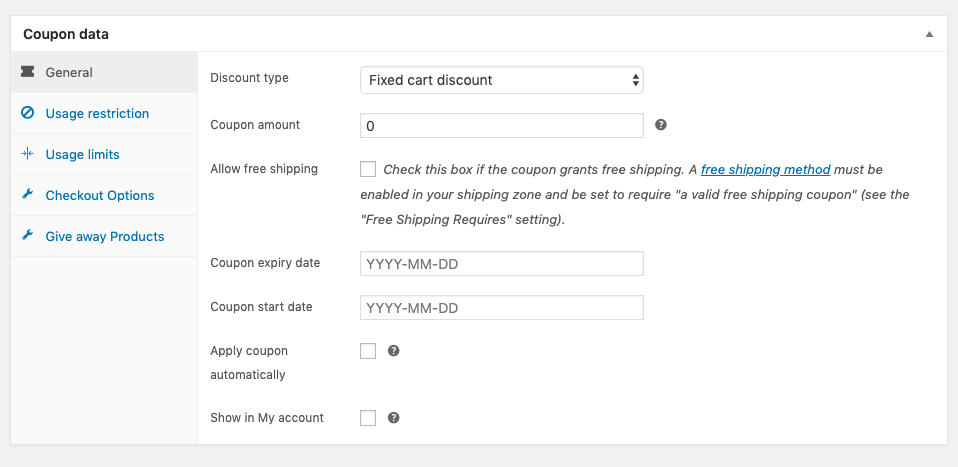
Плагин также добавляет некоторые дополнительные поля во встроенные вкладки панели данных купонов WooCommerce. А пока давайте взглянем на параметры оформления заказа и вкладку «Раздать продукты»:
Параметры оформления заказа : здесь вы можете указать, хотите ли вы наложить какие-либо ограничения на купон в зависимости от того, как пользователи оформляют заказ.
Раздайте продукты : здесь вы можете предоставить своим клиентам бесплатный продукт, когда они совершают покупку.
Помимо самой панели данных купона, вы заметите две другие вкладки, добавленные на страницу купонов WooCommerce.
- Вкладка « Настройки»: эта вкладка позволяет выбрать разные шаблоны для разных типов купонов. Шаблоны также настраиваются.
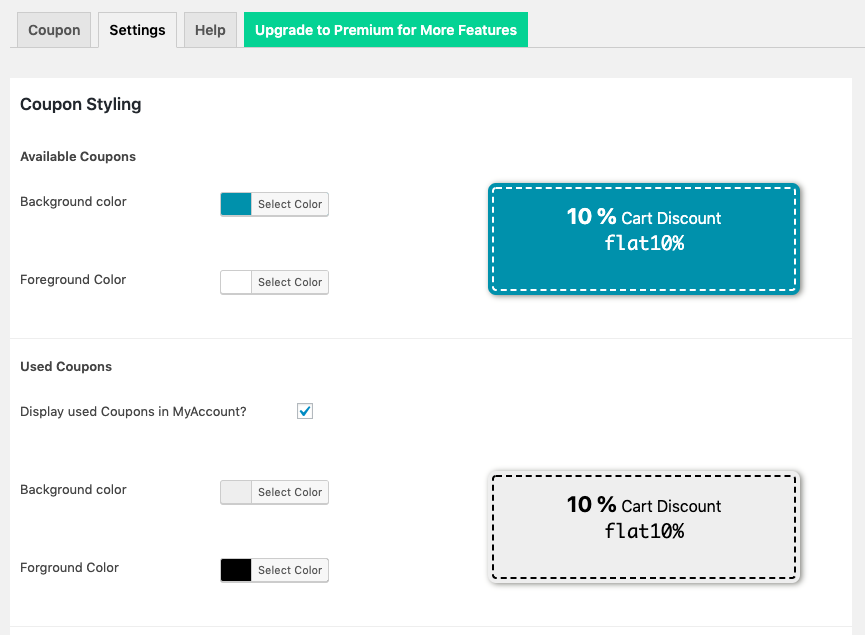
Различные виды купонов для увеличения продаж в магазине
Давайте рассмотрим некоторые из реальных сценариев, которые могут быть достигнуты с помощью плагина SmartКупон для WooCommerce, и посмотрим, как он удовлетворит некоторые из общих потребностей, которые могут возникнуть у владельцев магазинов.
- Купите 2 и получите скидку 50%
- Купите 3 толстовки и получите бесплатные аксессуары
- Подарите купон на день рождения с помощью кредитного планировщика магазина
Подведение итогов
Итак, это все о создании купона в WooCommerce и о том, как вы можете получить от него больше с помощью расширений. Купоны — отличный способ продвигать свой магазин и повышать продажи, а если у вас есть магазин WooCommerce, создавать купоны и управлять ими максимально просто.
